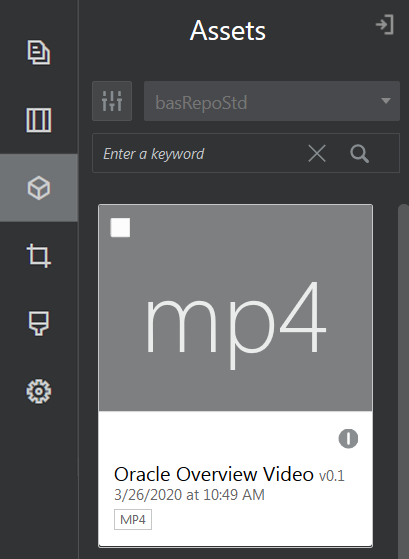Vídeos
Inclua vídeos do Oracle Content Management para adicionar movimento e recursos visuais à página.
O Oracle Content Management oferece diversas opções para adicionar vídeo a uma página. Você pode incorporar Vídeos do YouTube hospedados no site dos próprios vídeos ou pode adicionar um vídeo armazenado, gerenciado e entregue pelo Oracle Content Management para aproveitar as vantagens da transcodificação automática e do streaming otimizado que o Vídeo Plus oferece. Isso é útil quando os sites são oferecidos a diversos dispositivos com capacidades diferentes. Se o seu administrador de sistema não tiver ativado o Vídeo Plus, o vídeo padrão será uma opção.
Para usar vídeos hospedados pelo YouTube, consulte Vídeos do YouTube.
Para usar um vídeo armazenado em um repositório de documentos ou ativos do Oracle Content Management:
- Navegue até a página que você deseja editar e certifique-se de que a opção Editar (
 ) esteja definida como Editar.
) esteja definida como Editar.
- Se você arrastou um ativo do painel Ativos ou um componente de vídeo da lista de componentes, use o ícone de menu (
 ) para ajustar as propriedades de exibição de vídeo ou navegar até um vídeo do componente de vídeo. Clique no menu e escolha Definições.
) para ajustar as propriedades de exibição de vídeo ou navegar até um vídeo do componente de vídeo. Clique no menu e escolha Definições. - Para escolher um vídeo do componente de vídeo, clique em Selecionar para abrir as guias Documentos e Ativos Digitais e navegue até o vídeo que você deseja adicionar do Oracle Content Management. Selecione-a e clique em OK.
- Se o Vídeo Plus estiver ativado, você poderá selecionar diferentes repositórios, canais de pesquisa, coleções e palavras-chave e filtrar os ativos para ajudar a restringir a pesquisa ao navegar até um vídeo.
- Ao utilizar vídeo padrão, escolha um arquivo de vídeo do tipo MP4. O formato de vídeo MP4 é comum a todos os browsers suportados. Além disso, alguns vídeos padrão têm uma imagem de visualização predefinida. Estes não mostram uma tela em branco como imagem de visualização. Se você quiser usar um gráfico em vez de uma tela em branco, clique em Selecionar na caixa de diálogo de definições de vídeo e escolha uma imagem de visualização do Oracle Content Management.
- Depois de ter selecionado um vídeo arrastando um do painel de ativos ou selecionando um na caixa de diálogo de definições, use essa caixa de diálogo para especificar qualquer opção de exibição:
- Mostrar Controles: Ativa as opções de tela e do dispositivo para permitir que o usuário controle manualmente a reprodução de vídeo.
- Reprodução Automática: Inicia a reprodução de vídeo automaticamente.
- Executar Loop: Repete automaticamente o vídeo após sua conclusão.
- Silenciado: Silencie automaticamente o vídeo quando a página for carregada.
- Especifique qualquer opção de largura, alinhamento ou espaçamento para posicionar o vídeo.
- Clique em Estilo para escolher ou definir um estilo personalizado para a borda do vídeo.